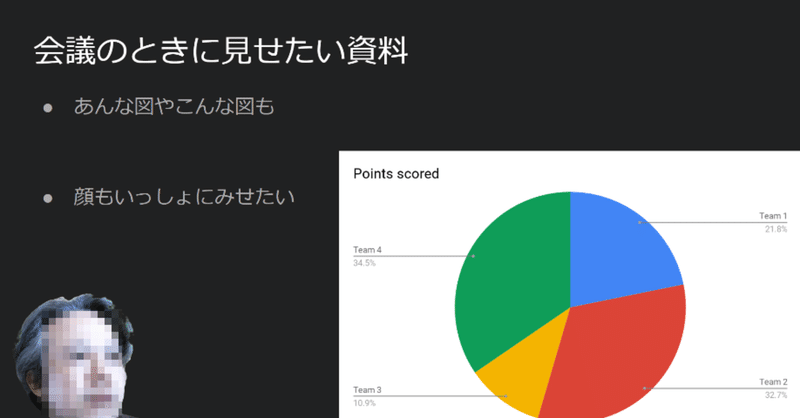
遠隔会議で資料と自分を同時にみせたい
遠隔講義などでデスクトップの操作やパワーポイントの資料をみせつつ説明する機会が増えている昨今,スライドとかみせていると動かない画像に聴衆は飽きてしまいます.Zoomであれば演者の顔をみせることもできますが,画面を2つつかってしまいます.1つの画面で演者の顔をみせることができればいいわけです.
といっても既存のツールを組み合わせるだけですが.今回は XSplit VcamとOBSとOBS Virtual Camをつかいました.
(2021/09/24 追記) OBS Studio Version 26以降では標準でVirtual camera がついてくるのでVirtualCamのインストールは不要ですね.
それぞれをダウンロードして,インストール.
VCamの背景にクロマキー画像を配置して,
OBSでVCamとデスクトップを重ねます.VCamのほうで右クリック,フィルタを追加でクロマキーをえらべば自分だけが切り出されます.
OBS Virtual Cam のHow to use
Output:
1. Selecting Tools -> VirtualCam
2. Press start button and close diailog
3. Open your 3rd party program and choose "OBS-Camera" as a Video input
に従って他のソフトから OBS-camera が見えるようにすれば準備完了です.
あとはZoom等からカメラとして OBS-camera を選べばおしまいです.
途中にSnap Cameraはさむとかもできますね.
きっかけは鳴海先生の講義というかTwitterに「あーそうだよね」と納得してまねした次第です.facerig とかで自分をアバター化してクロマキーで表示するのもありなんですけど,アバターが好きじゃなくて自分の顔うつしたいひともいるだろうなって.
昨日技術とコンテンツで学んだ早速仕組みをパクって自分の講義もアバタでやってみた。この方式だと動画もそれなりに滑らかに送れるし良いかも。あとcomment screenをいれてフィードバックが見えるようにしたのでだいぶやりやすかった。 pic.twitter.com/NTAx36qbDQ
— なるみ (@narumin) April 16, 2020
この記事が気に入ったらサポートをしてみませんか?
